Como alterar o símbolo de moeda para determinadas células no Excel

Se você estiver trabalhando com moedas diferentes em uma planilha do Excel, precisará alterar o símbolo de moeda em determinadas células, sem afetando outras células. Quando você formata seus números como "Moeda", pode facilmente usar vários símbolos de moeda na mesma planilha do Excel.
RELACIONADO: Como alterar a moeda padrão do Windows de dólares para euros
NOTA: Se você Para usar o mesmo símbolo de moeda em todas as suas planilhas do Excel, você pode alterar o símbolo monetário padrão em todo o Windows. Isso é para situações em que você deseja dois símbolos de moeda diferentes no mesmo documento.
Antes de fazer qualquer outra coisa, verifique se os números em questão estão formatados como moeda. Para fazer isso, selecione as células que deseja formatar.
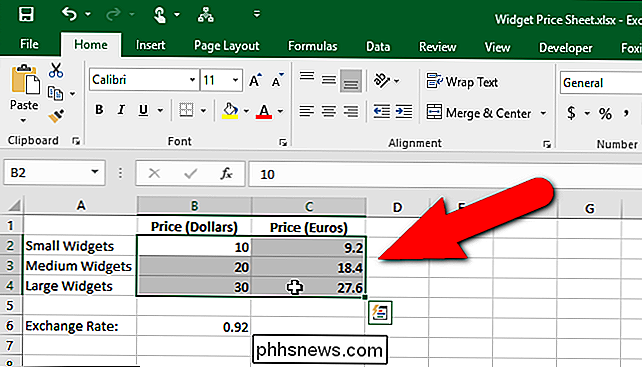
Em seguida, selecione “Currency” na lista suspensa “Number Format” na seção “Number” da guia “Home”.
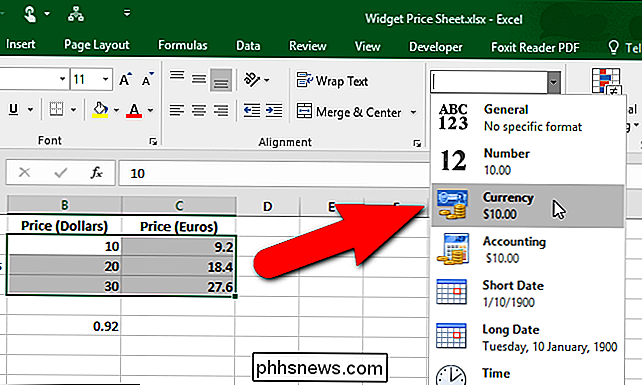
Os números em as células selecionadas são todas formatadas como moeda com o símbolo de moeda padrão do Windows aplicado.
Para alterar alguns dos números de moeda para outro tipo de moeda, como Euros, selecione as células que deseja alterar.
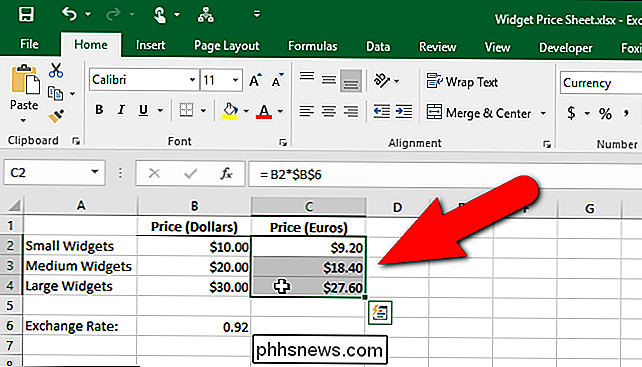
No “ Number ”da aba“ Home ”, clique no botão“ Number Format ”no canto inferior direito da seção.
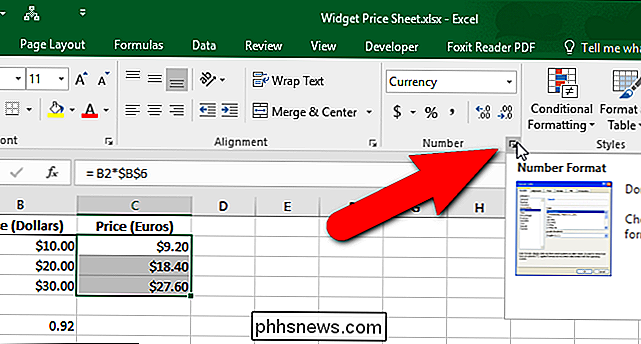
Na aba“ Number ”,“ Currency ”deve ser selecionado na lista“ Category ”. Clique na lista suspensa “Símbolo”, role para baixo até as opções “Euro” e selecione uma, dependendo se você quer o símbolo do Euro antes ou depois do número. Clique em "OK".
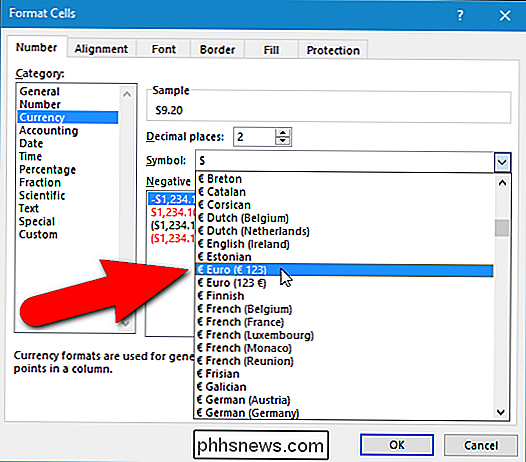
Os números selecionados agora têm um símbolo monetário diferente aplicado a eles.
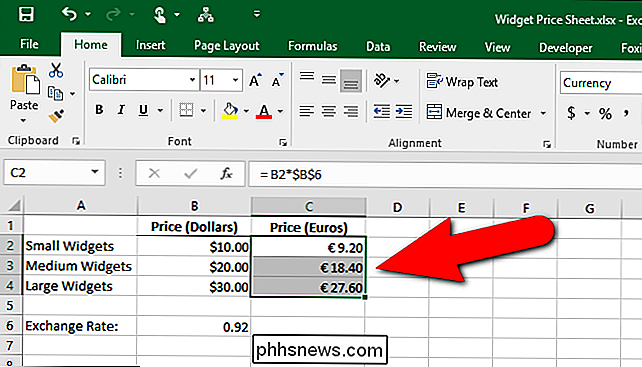
Você deve ter notado uma lista suspensa na seção "Número" da guia "Página inicial" que possui um símbolo de moeda. nele. Isso pode parecer uma maneira mais fácil de alterar o símbolo da moeda para as células selecionadas. No entanto, este é o “Formato do Número Contábil”, não o formato padrão da moeda.

Se você selecionar “Euro” na lista suspensa “Formato do Número Contábil”…
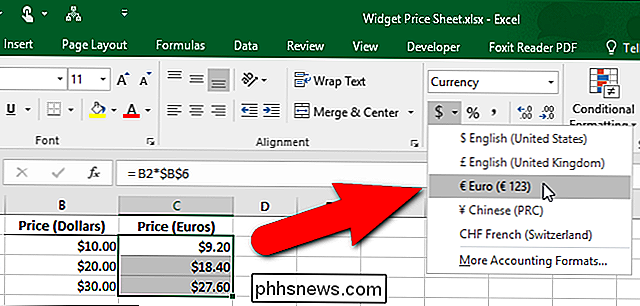
… você receberá símbolos Euro no seu números, mas eles serão exibidos no formato de contabilidade, que alinha os pontos decimais em uma coluna. Observe que os símbolos de moeda não estão bem ao lado dos números. Em vez disso, eles são alinhados à esquerda.
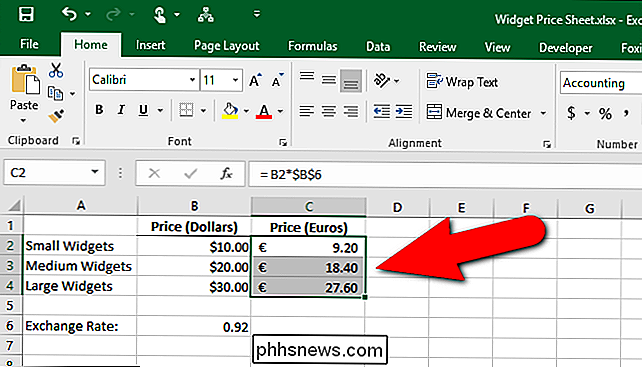
Você também pode alterar o número de casas decimais e o formato dos números negativos na guia “Número” na caixa de diálogo “Formatar Células”.

Como alterar o local da pasta de download do Internet Explorer
Por padrão, quando você baixa algo usando o Internet Explorer, ele salva a pasta principal de downloads da sua conta de usuário. Se você preferir salvar seus arquivos em outro lugar, poderá alterar a pasta de salvamento padrão. Veja como fazer isso. No Internet Explorer, clique no botão Ferramentas no lado direito da barra de ferramentas e clique em “Visualizar Downloads” no menu suspenso.

Por que todas as câmeras colocam fotos em uma pasta DCIM?
Todas as câmeras - seja uma câmera digital dedicada ou o aplicativo Câmera no Android ou iPhone - colocam as fotos tiradas em uma pasta DCIM . DCIM significa “Digital Camera Images.” A pasta DCIM e seu layout vêm do DCF, um padrão criado em 2003. O DCF é tão valioso porque fornece um layout padrão. Conheça o DCF ou a “Regra de design para o sistema de arquivos de câmera ” RELACIONADO: Por que as unidades removíveis ainda usam o FAT32 em vez do NTFS?



